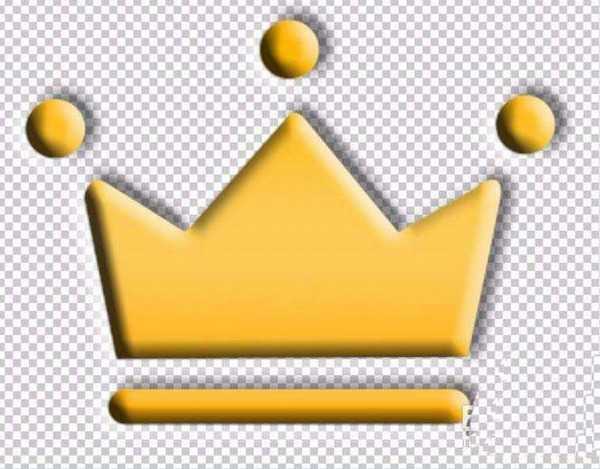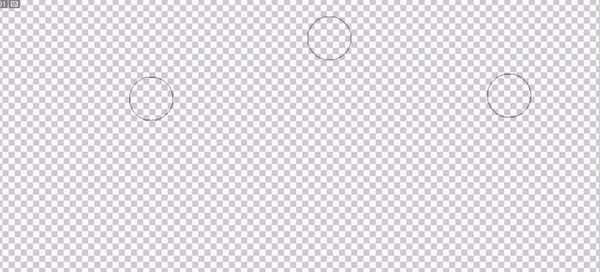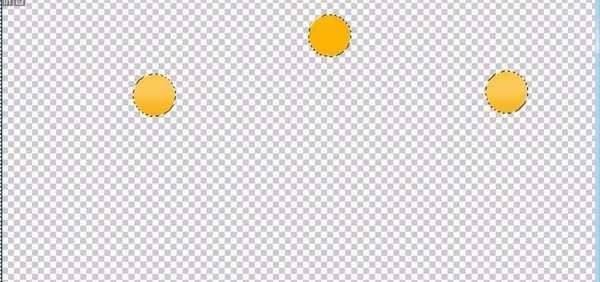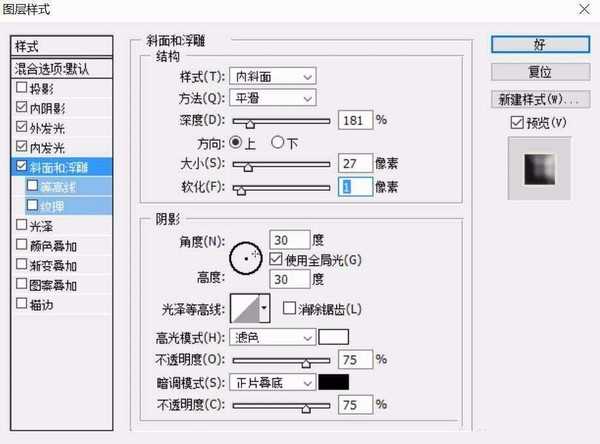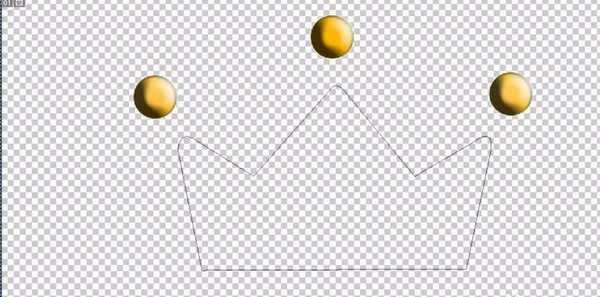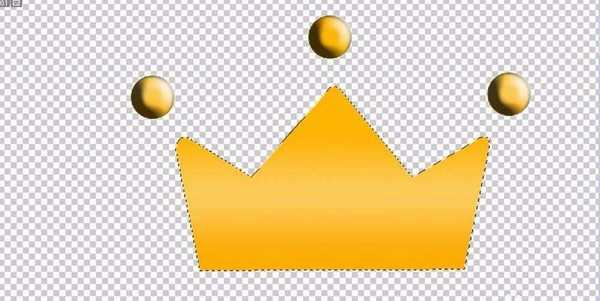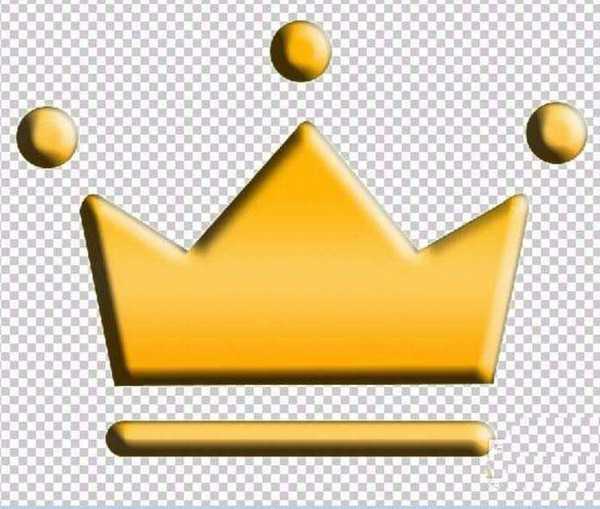站长资源平面设计
ps怎么设计一个金色的皇冠图标?
简介今天我们就来看看使用ps中的矢量工具与钢笔结合使用完成和钢笔工具绘制皇冠图标的教程,请看下文详细介绍。软件名称:Adobe Photoshop 8.0 中文完整绿色版软件大小:150.1MB更新时间:2015-11-04立即下载1、先从简单的圆珠开始,我们用圆形矢量工具把皇冠图标的圆珠给一一绘制出
今天我们就来看看使用ps中的矢量工具与钢笔结合使用完成和钢笔工具绘制皇冠图标的教程,请看下文详细介绍。
- 软件名称:
- Adobe Photoshop 8.0 中文完整绿色版
- 软件大小:
- 150.1MB
- 更新时间:
- 2015-11-04立即下载
1、先从简单的圆珠开始,我们用圆形矢量工具把皇冠图标的圆珠给一一绘制出来,从而让这个皇冠图标有了一个美丽的开始!
2、把路径转换成三个选区,我们再填充一个渐变的金黄色。
3、对于这个圆珠图层,我们设置一下浮雕效果,让这三个圆珠可以呈现出一种立体的感觉,并用钢笔工具开始绘制出一个下面的皇冠的形状,注意转折处的圆滑感觉。
4、填充皇冠部分为一种渐变的金黄色,让其非常有质感。
5、复制一下圆珠的图层效果,我们把这个图层效果粘贴到皇冠上面。
6、最后,我们用圆角矢量工具绘制出这个皇冠图标的下面一条长横线,整个皇冠图标就完成了!
以上就是ps设计金色皇冠的教程,希望大家喜欢,请继续关注。
相关推荐:
ps怎么设计有名的彩色水珠效果?
PS怎么设计一款精致的立方体包装盒?
ps怎么设计一款红色的UI时钟元素图标?